Помилка 0x80070666 з причини та рішення Microsoft Visual C ++

- 1832
- 108
- Orville Zboncak DVM
Операційна система Windows для повного часу та повної роботи вимагає великої кількості різних програмних програм (далі PO). Необхідність будь -яких компонентів для операційної системи особливо гостра при використанні певного типу програмного забезпечення, що передбачає роботу з візуальними ефектами та обробкою медіа -вмісту. Одним із цих важливих компонентів є пакет Microsoft Visual C ++, розподілений на безкоштовній основі та доступний для завантаження на офіційному веб -сайті Microsoft. Ця стаття розповість про рішення про помилку 0x80070666, яка "тероризує" багатьох користувачів під час встановлення вищевказаного компонента операційної системи.

Причини та рішення
Оголошена вище помилка супроводжується текстовим поясненням у формі:
"0x80070666 - Ще одна версія цього продукту вже встановлена. Продовження встановлення неможливо. Щоб налаштувати конфігурацію або видалити існуючу версію продукту, використовуйте значок "Встановлення та видалення".
Більшість можливих причин, а отже, методи корекції вказуються безпосередньо в самому текстовому поясненні, а саме:
- На цільовому комп'ютері пакет системних компонентів дійсно встановлений на цільовому комп'ютері;
- У наявних записах реєстру були дані про попередні версії "Visual C ++";
- Сам інсталятор неправильно працює;
- Операційна система не має важливих оновлень, необхідних для роботи;
- Дії інсталятора блокуються наслідками вірусного програмного забезпечення.
І на основі цих причин слід вжити конкретних заходів для усунення розглянутої помилки.
Бібліотека
Об'єктивно, один із найефективніших способів вирішення проблеми, коли з’являється помилка з кодом 0x80070666 під час встановлення пакету Microsoft Visual C ++ 2015, - це видалення всіх бібліотек, які раніше були встановлені. Звичайно, за умови, що вони є.
Тут найефективнішим інструментом буде програма CCLeaner.
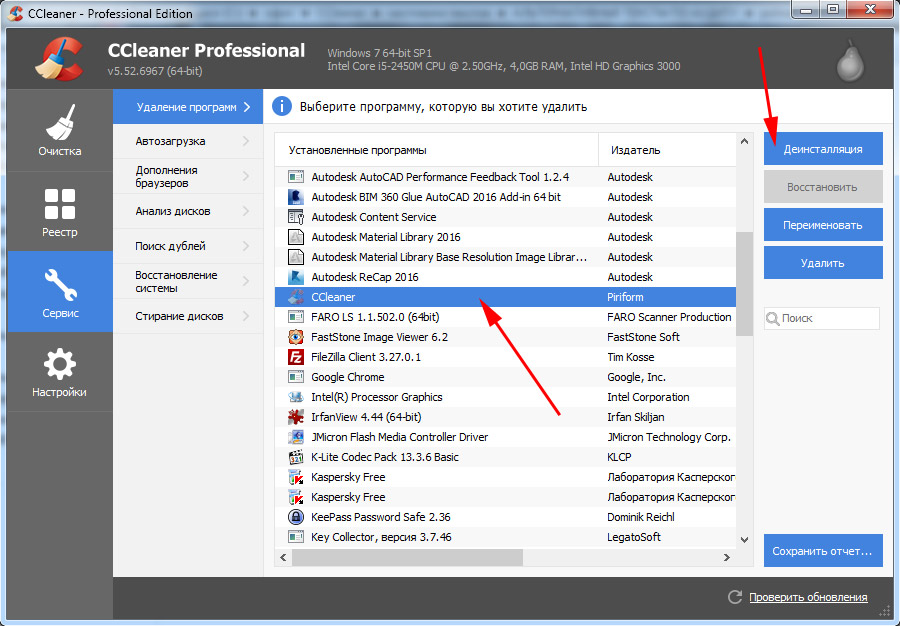
Тепер на етапах про те, як виправити помилку 0x80070666 за допомогою представленого методу:
- Встановіть та запустіть програму CCLeaner, якщо вона не була на вашому комп’ютері;
- Якщо програма не була оновлена протягом тривалого часу, краще це зробити перед початком роботи;
- У лівій стороні вікна програми є розділ "послуга";
- Далі в підрозділ "Видалення програм";
- Знайти всі доступні бібліотеки;
- Видаліть їх усі по черзі;
- Потім перейдіть до розділу "очищення" і натисніть відповідну кнопку;
- Потім до розділу "Зареєструйтесь";
- Тут вам потрібно натиснути на "пошук" та поставити чеки на всі пункти, знайдені програмою;
- Їх слід виправити, натиснувши на ту саму кнопку.
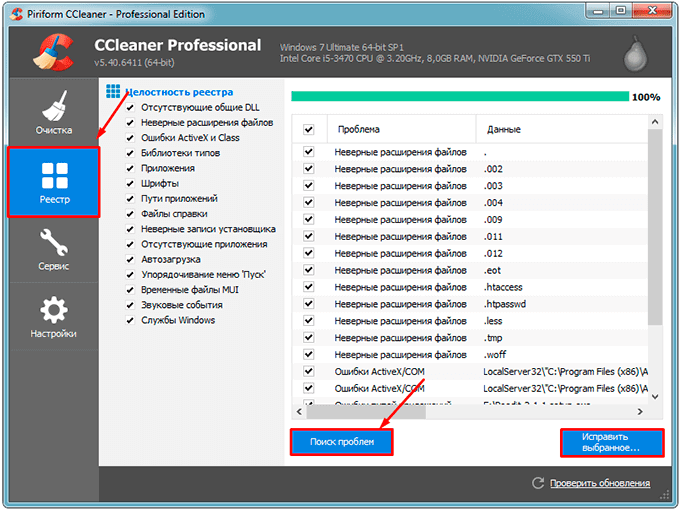
Цю процедуру рекомендується повторити щонайменше 2 рази. Краще 3-4. Тож ефект буде максимум.
Якщо ви дотримуєтесь цієї інструкції, програма видалить усі залишки інших візуальних версій C++. В кінці роботи комп'ютер повинен бути перезавантажений і повторювати установку ще раз.
Користувачі зазначають, що CCLeaner не завжди запускається. Якщо бути точнішим, коли він не встановлений на візуальному комп'ютері C ++ 2015 і з'являється помилка 0x80070666, додаток у цьому програмному забезпеченні може не відображатися для очищення.
Потім ви можете використовувати інший інструмент. Це безкоштовна утиліта під назвою.
Робота з нею надзвичайно просто. Користувач потрібен:
- Завантажте утиліту та почніть її;
- Програмне забезпечення не встановлено на комп’ютері;
- На головному екрані натисніть кнопку "Далі";
- Потім виберіть "Видалення";
- Утиліта розпочне автоматичний пошук, завершення якого доведеться чекати деякий час;
- Після того, як вікно з’являється зі списком програм, виберіть необхідні програми та видаліть їх;
- Для цього спочатку потрібно натиснути "Далі";
- Тоді вам запропонують 2 варіанти для вибору;
- Клацніть Так, спробуйте видалити ".
Зачекайте завершення Deinstal. Потім використовуйте CCLeaner ще раз, щоб очистити диск і зареєструватися. Зрештою, комп'ютер повинен бути перезавантажений. Тоді встановлення візуального C ++ повинно бути успішним.
Очищення реєстру та диска вручну
Зіткнувшись з помилкою 0x80070666, яка повідомляє, що налаштування програмного забезпечення Microsoft Visual C ++ не завершено, іноді це виправте, і CCLeaner не допомагає. У цьому випадку вам доведеться все очистити вручну. Є ймовірність, що програма спочатку була видалена неправильно. Через це залишилися різні файли та записи, збережених у реєстрі. Зазвичай це відбувається, коли використовується звичайний інструмент для видалення.
ПОРАДА. Перш ніж очистити реєстр, краще зробити резервну копію.Це дозволить вам відкотитися у випадку будь -якої помилки і спробувати її ще раз.
Не можу сказати, що ручне очищення диска та реєстру - це завдання надзвичайно простого. Але це не набагато складніше, ніж видалення бібліотек. Навіть початківець користувача впорається з таким завданням.
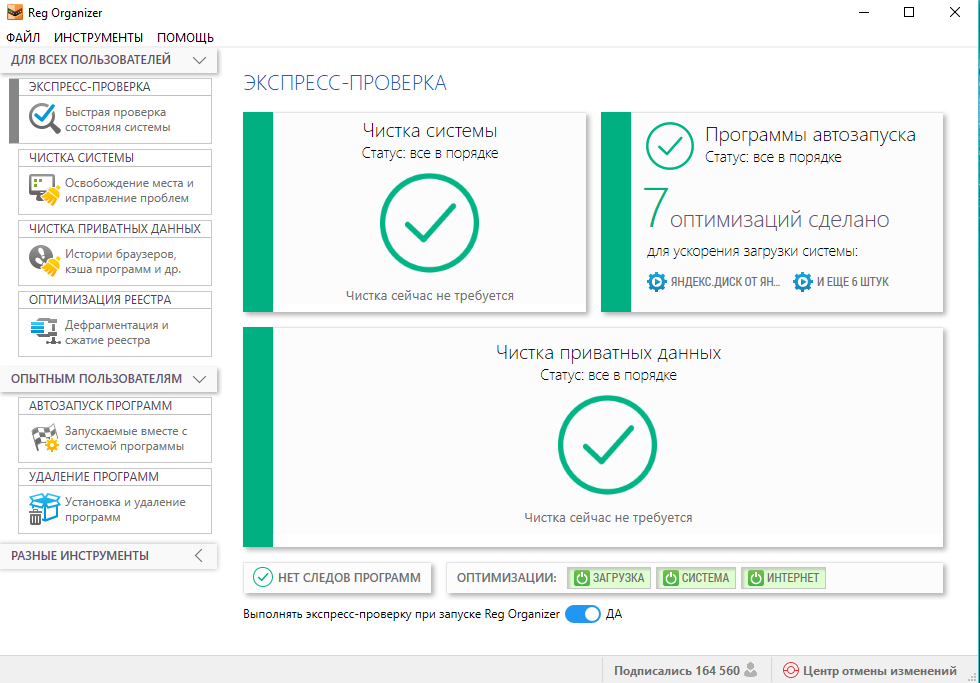
Вам потрібно зробити наступне:
- Для очищення реєстру від усього зайвого, буде правильним використовувати регганізатор типу утиліти;
- Попереднє завантаження та встановлення цієї програми;
- Відкрийте утиліту та виберіть розділ "Редактор реєстрації" на головному екрані;
- Напишіть назву програми;
- Клацніть на початку пошуку, чекайте його кінця;
- Тепер натисніть на "Видалити записи", відзначаючи візуальні компоненти з кліщами;
- Потім перейдіть до секції очищення диска;
- Сканувати диск, де була встановлена програма, та видалити виявлені файли;
- негайно поверніться до розділу очищення реєстру та повторіть раніше завершену процедуру.
Як і в попередніх випадках, після завершення всієї роботи комп'ютер потрібно перезавантажити. А потім повторіть спробу встановити.
Пошкодження інсталятора
Ще однією причиною появи помилки 0x80070666 є пошкоджений інсталятор.
У цьому випадку вам більше не доведеться думати про те, як видалити або видалити залишки програми, яка спровокувала появу коду 0x80070666. Усі методи видалення реєстру та очищення диска розглядалися раніше.
Проблема з установкою може з’явитися, якщо сам інсталятор пошкоджений. Це відбувається в присутності деяких труднощів з сервера або з боку самого користувача. А саме:
- Підключення до Інтернету порушується;
- Захист Windows спрацював;
- Антивірус був активований і.
Через це часто можна виправити помилку досить просто. Вам просто потрібно повторно завантажити Visual C ++ пакет, і найкраще це зробити з офіційного сайту.
Пошкоджений інсталятор часто зустрічається у випадках, коли візуальний C ++ був встановлений з грою чи іншим програмним забезпеченням, будучи їх додатком.
Завантаження візуального розповсюдження C ++ краще з офіційного веб -сайту Microsoft. Попередньо перевірте свою системну гіркоту.
ПОРАДА. Якщо це 64-бітна ОС, вам потрібно завантажити пакет x64. Для 32-бітного пакету завантаження X86 надається. І ви можете дізнатися біт у властивостях комп'ютера.Якщо пакет завантажений, причина може лежати у нестабільному підключенні до Інтернету, брандмауера або антивірусу. Це потрібно перевірити та виключити можливі перешкоди для завантаження.
Якщо від користувача все добре, то несправність на сервері. Вам просто потрібно почекати деякий час і повторно завантажити інсталятор.
Оновлення
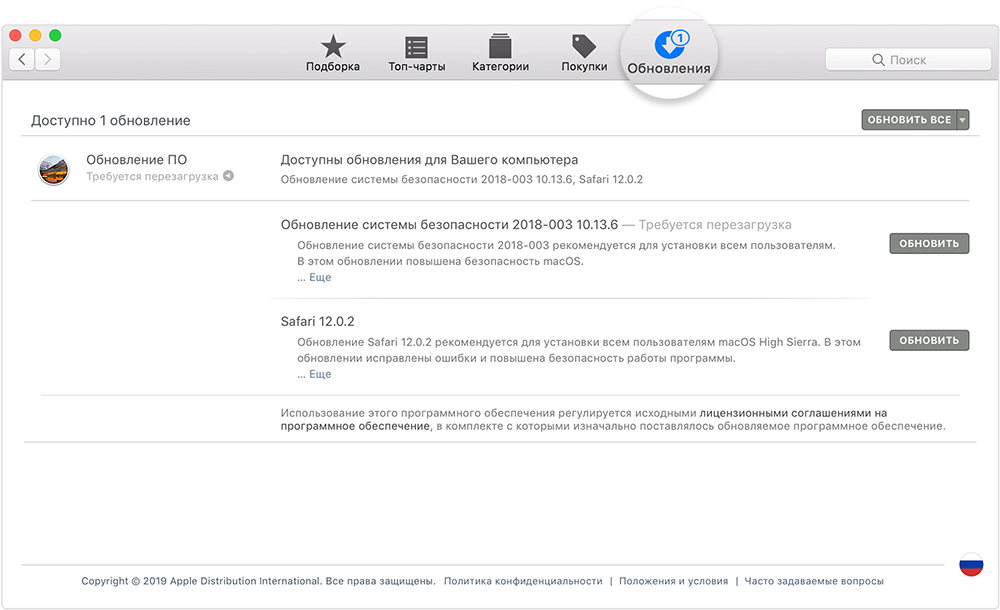
Також рекомендована дія в цій ситуації буде перевіркою оновлень. Користувачі, які стикаються з помилкою 0x80070666 при встановленні Visual C ++, слід перевірити, чи був їх комп'ютер встановлений на їх комп’ютері.
Для цього відкрийте властивості комп'ютера, перевірте поточний пакет оновлення. Якщо ОС довго не оновлюється, перейдіть до розділу Центру оновлення, де запускайте завантаження свіжої частини програмного забезпечення.
Віруси
Негативний вірусний вплив на встановлення неможливо виключити. Існує велика ймовірність того, що завантаження не працює, незважаючи на відсутність всіх вищезазначених програм, це точно пов'язане з блокуванням інсталятора вірусами.
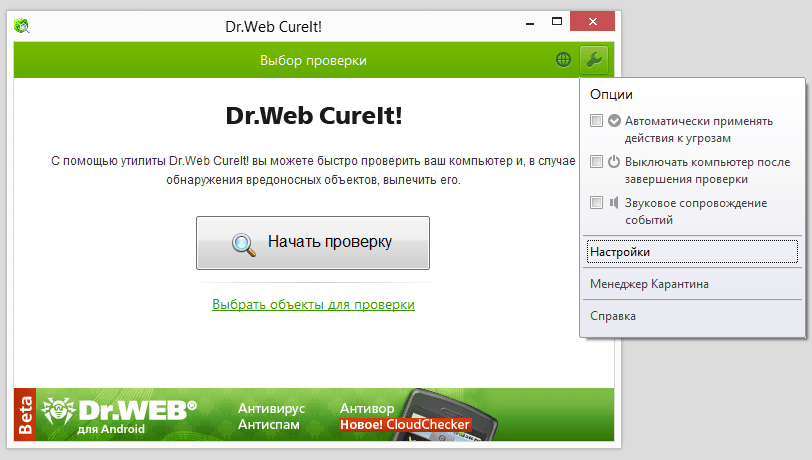
Це ще одна причина, чому на будь -якому ПК та ноутбуці має бути повноцінне складне антивірусне програмне забезпечення. Чек можна виконати з ним або завантажуючи хорошу та ефективну корисність. Яскравий приклад - доктор. Веб -cureit. Він безкоштовний і не займає багато місця на жорсткому диску. Але це чудово працює.
Додаткові рекомендації
Ви можете використовувати ще кілька варіантів, які потенційно можуть допомогти в цій ситуації.
Рекомендується зробити наступне:
- Завантажте та встановіть найбільш релевантну версію Visual від Microsoft. А потім видаліть його за допомогою інструменту CCleaner, а потім повторно встановіть версію 2015. Якщо потрібно, тоді поставте наступну заявку 2017 року.
- Використовуючи командний рядок, призначіть vc_redist.x86.exe /erinstall, якщо система є 32-бітною. Для 64-бітних операційних систем в команді здійснюється зміна, а замість x86 призначається x64, і в іншому випадку це не змінюється.
- Коли з’явиться інсталятор, запустіть його від імені адміністратора, натиснувши на праву кнопку миші.
- Переконайтесь, що на диску є достатньо вільного місця.
- Встановіть поточні версії DirectX та Net Framework.
Досить часто такі рішення приносять плоди, і система знову починає функціонувати нормально.
Помилка 0x80070666 не рідкість, і багатьом користувачам доводиться зіткнутися з цим. Добре, що існують рішення такої проблеми. Більше того, здебільшого вони доступні для реалізації своїми руками, без втручання фахівців.
- « Що потрібно знати про правильний вибір планшета
- Кнопки F1 -F12 не працюють на клавіатурі - пошук причини та рішення »

